1、进入VScode官网下载软件


2、安装VScode





3、安装插件
①安装中文插件

②安装C/C++插件

③安装Code Runner

4、下载MinGW



等一会,会弹出




右击,选Mark for Installation






下面这些绿了就OK啦

如果懒得下载,我也下载好了,直接下
链接:https://pan.baidu.com/s/1B-aPly-Xbf8LMcecIugevg
提取码:jm5y
然后添加路径
![]()
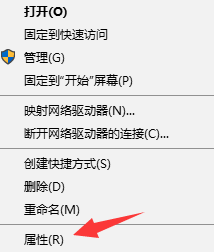





检测是否安装成功

这样就安装成功啦!!
5、开始写C
新建一个文件夹

打开文件夹,找到test文件夹
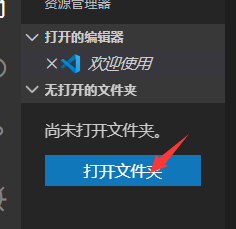
新建一个文件


在新建的文件中写一个简单的代码

框选代码,选择run code

我们就可以看到输出结果了

如何调试嘞???
首先配置调试

点击C++(GDB/LLDB)

点击默认配置

修改为以下的内容

点击调试
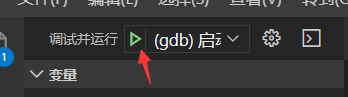
这时会弹出没有任务“gcc”,点击配置任务

选择模板创建tasks.json文件

选择Others运行任意外部命令的示例

修改为以下内容


最后把两个json文件保存后关掉,然后再设置断点,点击调试即可


调试完点击停止即可。

